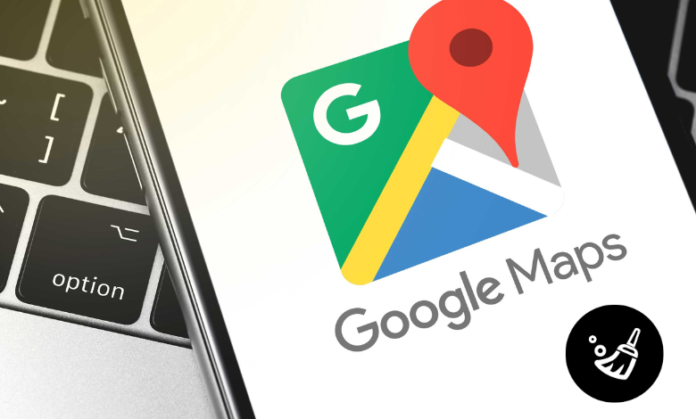In genere, Google Maps memorizzerà una sorta di file di cache sul dispositivo per fornire un’esperienza più rapida e affidabile durante l’utilizzo dell’applicazione la volta successiva. D’altra parte, se tali dati vengono danneggiati, ciò porterà a problemi come il blocco dell’app, l’arresto anomalo o il rallentamento delle prestazioni del dispositivo. Pertanto, puoi cancellare i file della cache su Google Maps ogni volta che si verifica un problema con la navigazione.
Inoltre, la cancellazione dei file della cache può anche aiutare gli utenti a liberare spazio di archiviazione, poiché le mappe e i dati memorizzati nella cache potrebbero occupare molto spazio sul dispositivo.
Come cancellare la cache di Google Maps su Android
(1) Aprire il Impostazioni applicazione su Android.
(2) Scorri verso il basso e scegli App.
(3) Nella sezione App, scorrere ulteriormente verso il basso e scegliere Google Maps dall’elenco delle app disponibili per ottenere le informazioni sull’app.
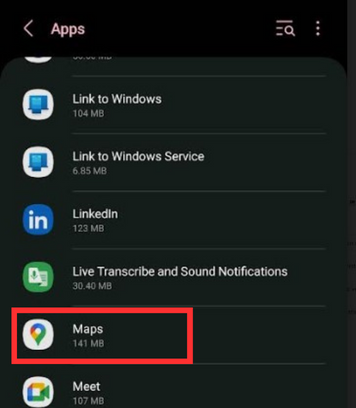
(4) Successivamente, fare clic Magazzinaggio.
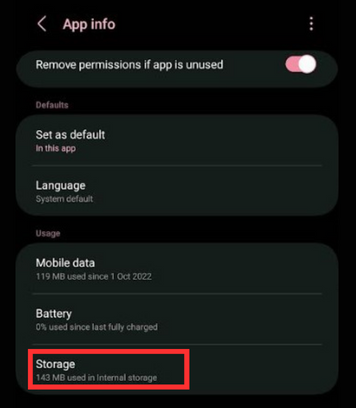
(5) Nella sezione Archiviazione, hai due opzioni per cancellare i file della cache sul tuo dispositivo Android.
- Cancella cache: Elimina i dati temporanei. Qui non è necessario effettuare nuovamente l’accesso.
- Cancella i dati: elimina definitivamente tutti i dati dell’app. Devi accedere di nuovo con il tuo account Google.
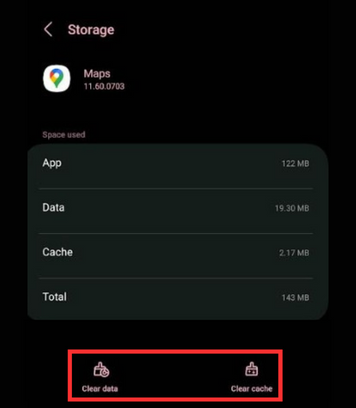
Come cancellare la cache di Google Maps su iPhone
Se sei un utente iPhone, è disponibile un’opzione integrata per cancellare i dati e i file della cache per Google Maps.
(1) Apri l’app Google Maps.
Nota: a differenza dei dispositivi Android, gli iPhone non dispongono di un’applicazione Google Maps integrata. Dovresti installare l’app Google Maps da App Store per poterlo utilizzare.
(2) Nell’angolo in alto a destra, toccare il Profilo icona.
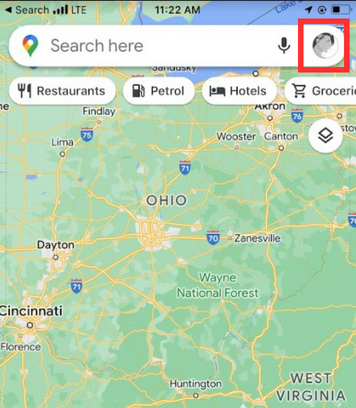
(3) Successivamente, selezionare Impostazioni dal menu a comparsa.
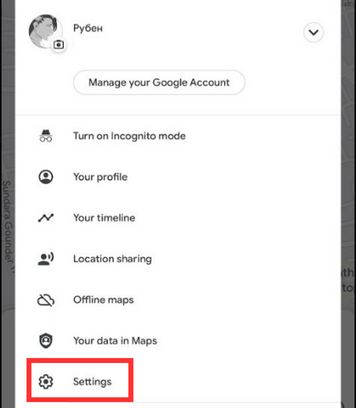
(4) Successivamente, scorri verso il basso e fai clic su Informazioni, Termini e Privacy opzione sotto il Supporto scheda.
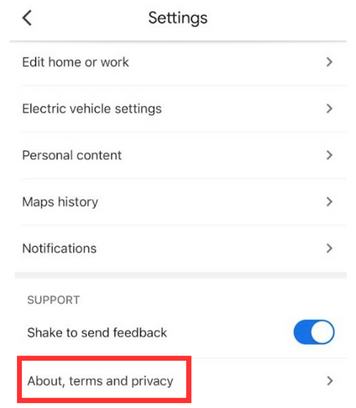
(5) Inoltre, fare clic Cancella i dati dell’applicazione.

(6) Infine, fare clic su OK per cancellare i dati e la cache delle app sul tuo iPhone.
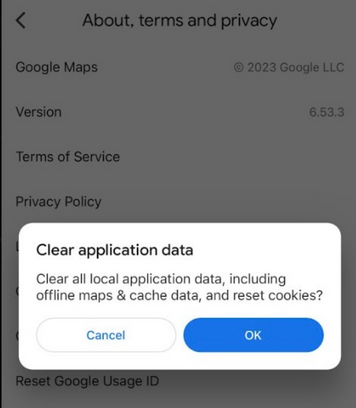
In alternativa, puoi anche eliminare Google Maps sul tuo iPhone e reinstallarlo dall’App Store per cancellare i file temporanei della cache.
Come cancellare la cache di Google Maps su PC
A differenza dei dispositivi mobili, non esiste un’opzione diretta per cancellare i dati di Google Maps sui browser web. Invece, puoi cancellare la cache del browser per rimuovere quei file dal tuo PC.
Google Chrome
(1) Avviare il browser Google Chrome sul PC desktop e fare clic su Di più (tre punti verticali) nell’angolo in alto a destra.
(2) Dall’elenco a discesa, scorrere fatto e selezionare Altri strumenti.
(3) Passa il mouse sopra Cancella dati di navigazione e selezionalo.
(4) Ora, scegli Cookie e altri dati dei siti E Immagini e file memorizzati nella cache. Imposta l’intervallo di tempo su Sempre.
(5) Infine, colpisci Cancella i dati per cancellare la cache di Google Chrome insieme a Google Maps.

Mozilla Firefox
(1) Aprire il browser Web Firefox sul PC e fare clic su Menù (Hamburger) in alto a destra.
(2) Scorri verso il basso e scegli Impostazioni → Privacy e sicurezza.
(3) Passare a Cookie e dati del sito sezione e fare clic Cancella i dati.
(4) Infine, selezionare Contenuto Web memorizzato nella cache sulla casella di controllo e fare clic su Chiaro per eliminare la cache su Firefox.
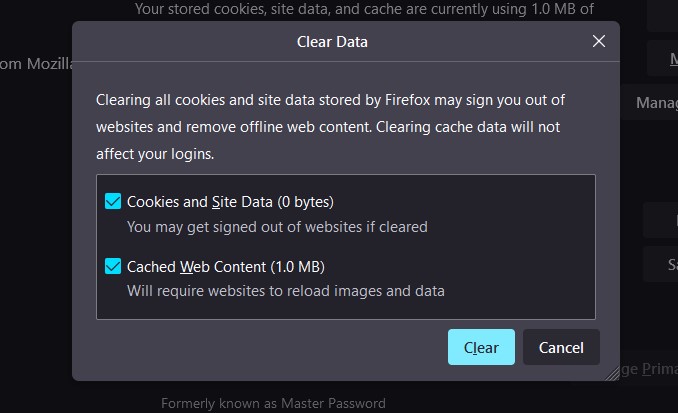
Microsoft Edge
(1) Navigare nel browser Edge e fare clic sull’icona Moe (tre punti orizzontali) nell’angolo in alto a destra dello schermo.
(2) Quindi, scorri verso il basso e scegli Impostazioni.
(3) Scegli il Riservatezza, Ricerca, e Servizi opzione dal riquadro di sinistra.
(4) Sotto il Cancella dati di navigazione scheda, fare clic sul Scegli cosa cancellare opzione accanto a Cancella i dati di navigazione ora.
(5) Sotto Cookie e altri dati del sito E Memorizza nella cache immagini e file nella casella di controllo e premi Cancella ora.
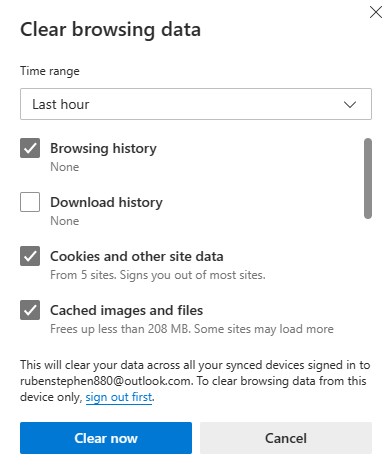
Mancia! Puoi anche utilizzare Google Maps offline scaricando la posizione richiesta prima di iniziare il viaggio.
(1) Avviare il browser Safari e fare clic su Safari scheda in alto a sinistra.
(2) Scegliere dal menu a discesa Preferenze.
(3) Fare clic su Avanzate scheda e abilitare l’opzione che indica “Mostra menu Sviluppo nella barra dei menu.”
(4) Successivamente, scegli Sviluppare scheda e selezionare Cache vuote.
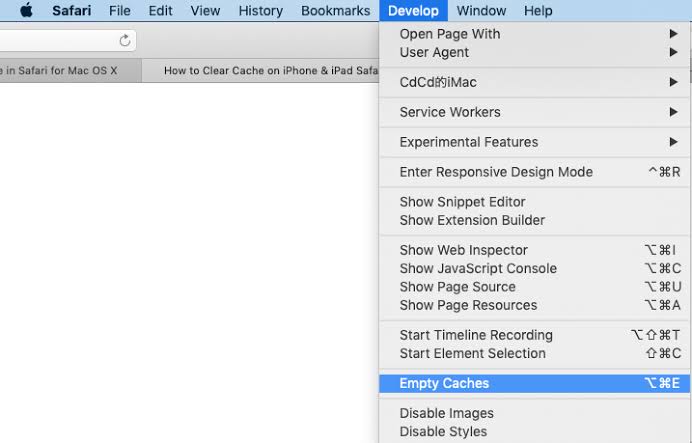
(5) Infine, la cache di Safari verrà cancellata insieme ai dati memorizzati nella cache di Google Maps.
Se il problema su Google Maps non viene risolto anche dopo aver cancellato i file della cache, prova a reinstallare o aggiornare l’app Google Maps sul tuo iPhone o Android. Contatta il team di assistenza di Google se i problemi persistono per un po’ di tempo.